电脑运行久了,就会出现各种各样的小毛病,当运行速度变慢了之后,你知道通过什么方式可以帮助电脑提升运行的速度吗?有不少小伙伴在使用自己的电脑一段时间过后,总是会出现不流畅的感觉,除了没有清除一些积累的缓存文件之外,就可能是系统没有优化好,那么我们要如何去操作呢?下面小编就为大家带来Win10系统优化的解决办法,一起来看看吧。
解决办法
一、关闭家庭组(使硬盘占用大幅降低)
1、右键点击此电脑——选择管理——进入计算机管理。
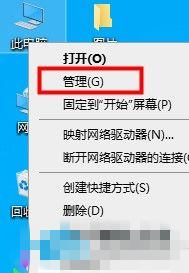
2、左侧的菜单选择服务——在右侧找到“HomeGroup Listener”和“HomeGroup Provider”两个服务。
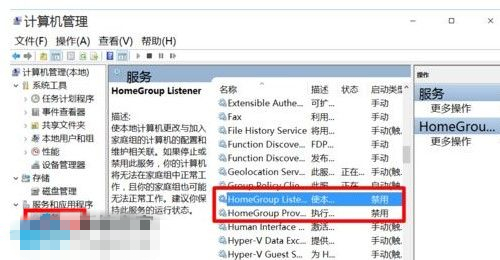
3、右击选择属性——把启动类型改为禁用。
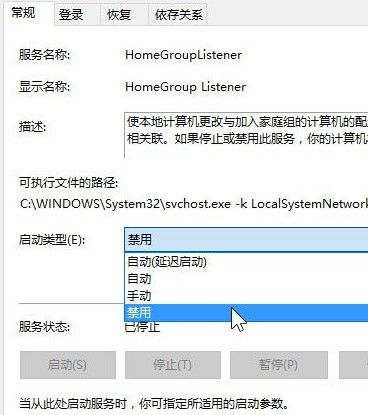
二、卸载无用应用
1、点击开始菜单——选择设置。
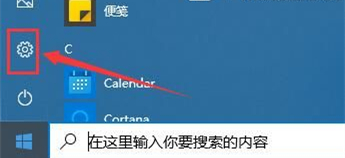
2、点击应用——选择应用和功能,可以卸掉一些您用不到的系统自带应用。
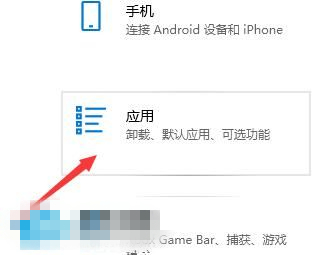
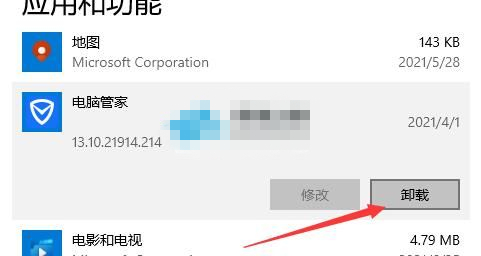
三、关闭优化驱动器
1、双击此电脑打开——右键点击任意磁盘——选择属性。
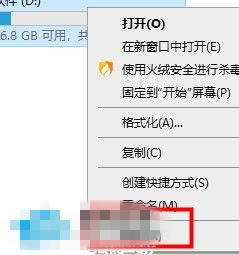
2、标签选择工具——点击优化。
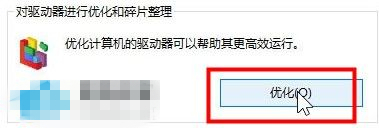
3、在已计划的优化处——点更改设置——取消勾选计划。
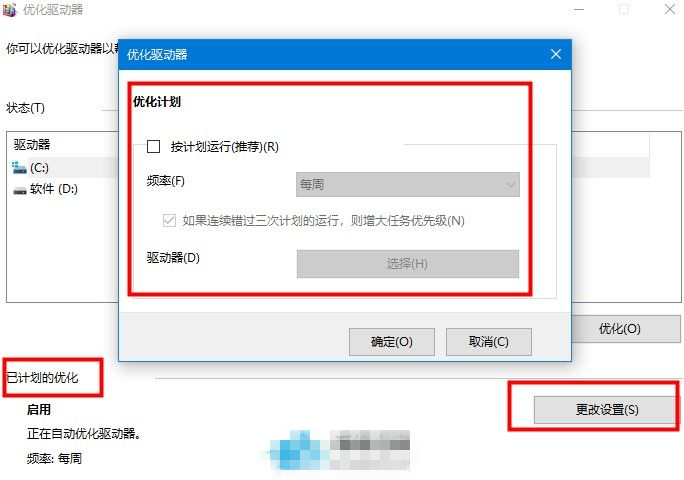
四、禁用系统保护(该选择慎用,防止系统安全出现问题)
1、右键此电脑——选择属性——在左侧选择系统保护。
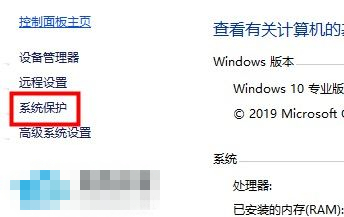
2、配置系统保护功能,选择禁用。(有开启的话)
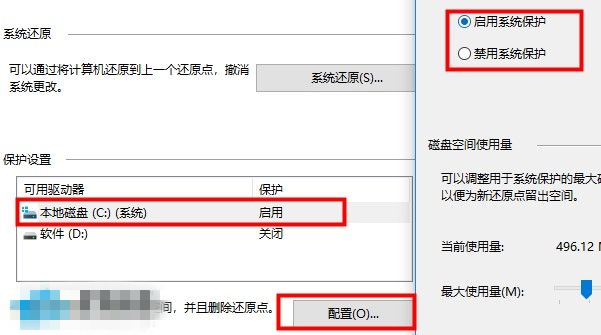
五、关闭IPV6服务(如果您的网络运营商不分配IPV6地址)
1、右键点击此电脑——选择管理——在左侧菜单选择服务——右侧找到IPHelper——右击选择属性。
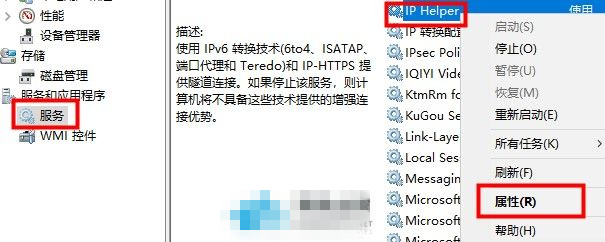
2、打开的窗口中把启动类型改为禁用。
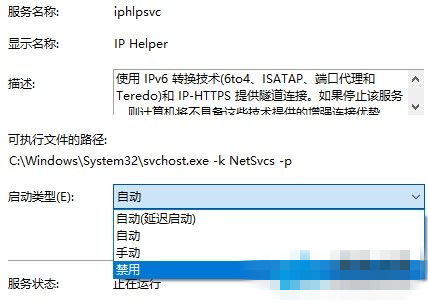
六、重装系统,安装一款全新纯净的win10系统。
可以在本站选择一款纯净版系统进行下载安装。
以上就是小编为你带来的关于“Win10怎么进行系统优化”的全部内容了,希望可以解决你的问题,感谢您的阅读,更多精彩内容请关注官网。











